예전에 써둔 글들을 좀 가져와봤어
도움이 조금이라도 되면 좋겠네
방송TIP - APPLE AAC인코더로 OBS 음질향상 - 트게더 (tgd.kr)

사진 설명을 입력하세요.
OBS 에서 장비 안사고 설정만으로 음질을 향상 시키는 방법
기본 코덱 말고, 애플 코덱을 사용하면 음질을 향샹시킬 수 있다.
애플 코덱이니 성능 좋은거야 이루 말할 수 없고.
간단히 말해서 중소 모니터와 대기업 LG 모니터정도의 차이라고 볼 수 있어.
사진 설명을 입력하세요.
OBS 녹화시 mp4 말고 mk4 로 녹화하기.
장점: mp4는 중간에 오류나면 영상파일이 다 날아가는데, mk4는 90%정도는 살아있음.
단점: 프로미어 프로에 넣으면 안들어가서, 렌더링을 다시해줘야함
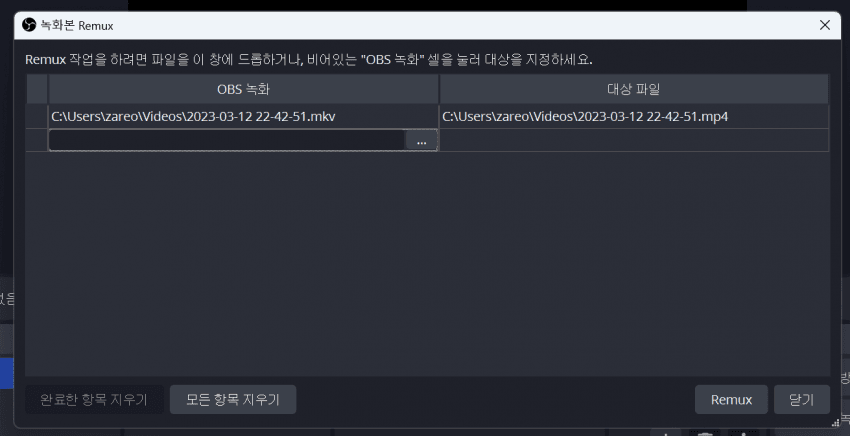
사진 설명을 입력하세요.
근데 그 단점을 없애버릴기능이 OBS에 있는데
mk4 파일을 저기 넣어주면, 몇시간짜리 영상이여도 몇분만에 mp4로 바꿔줘
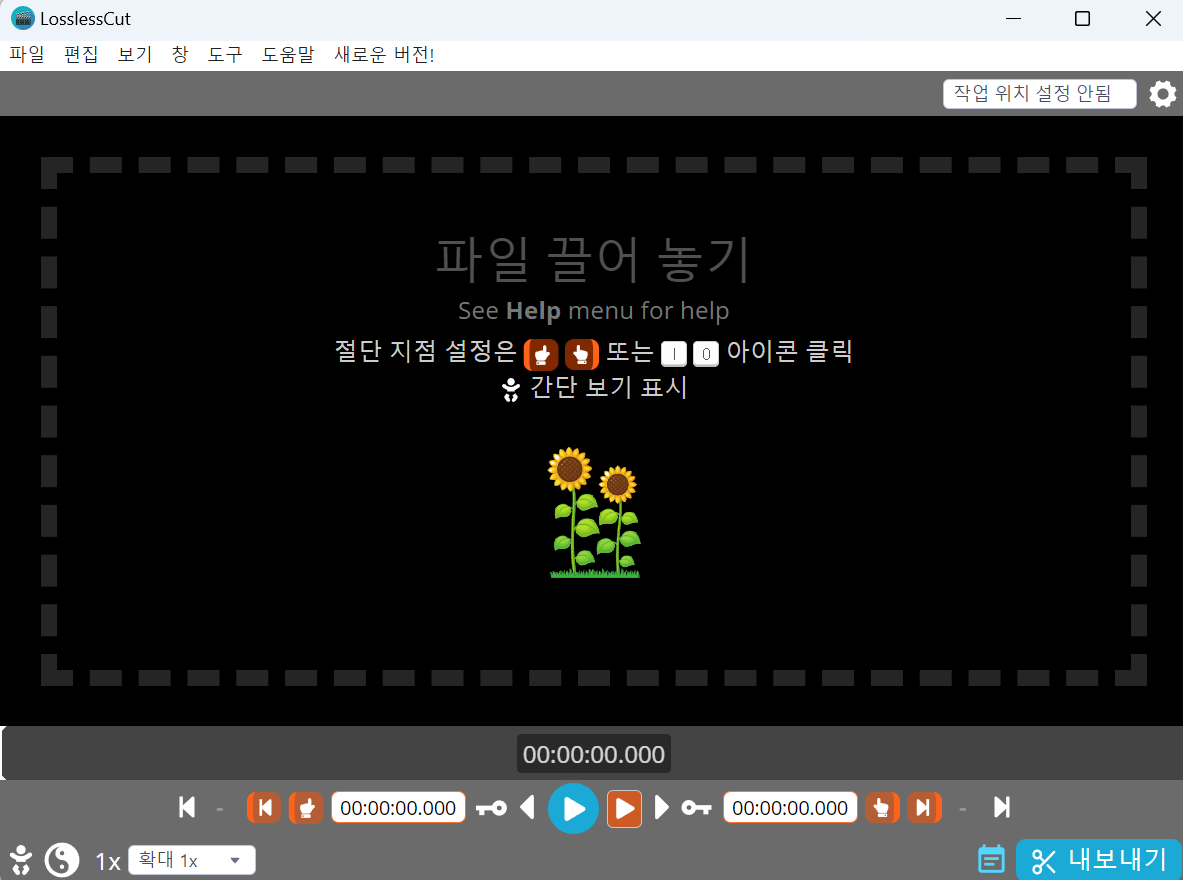
사진 설명을 입력하세요.
이건 LosslessCut 이라고
서닝이가 다시보기 올릴때
저작권이 걸리는구간이 있으면, 그부분만 자르는데
8시간짜리 영상을 다시 렌더링해서 오래 걸리잖아?
이건 그 렌더링 없이 하는거라서
자르는데 1~2분이면 되는거야.
사진 설명을 입력하세요.
위는 프로그램 설명인데 헷갈리면 말해주고
다시보기 열심히 올리던데
아마 이미 쓰고 있을것같기
사진 설명을 입력하세요.
아마 얘기 많이 들어봤을 스트림덱
왼쪽은 할인할때 14만원, 오른쪽은 22만원정도로 떨어져.
매크로 키보드랑 다를게 뭐냐면
OBS 랑 자체적으로 연동되는 소프트웨어가 달려있어서
아시는분들은
도네스킵이나, 효과음, 에코키기, 목소리변조 등도 되고
방송중에 특정인터넷창(카페)같은걸 버튼 하나로 킨다던지
나중에 방송 마우스로 왔다갔다 하는게 귀찮아지면 하나쯤 있어도 좋을거야
안쓰거나 추가로 필요할까 정보글 하나 가져왔어!
남는 폰이 있거나,
아니면 사용중인 폰을 이용해서 스트림덱이라는
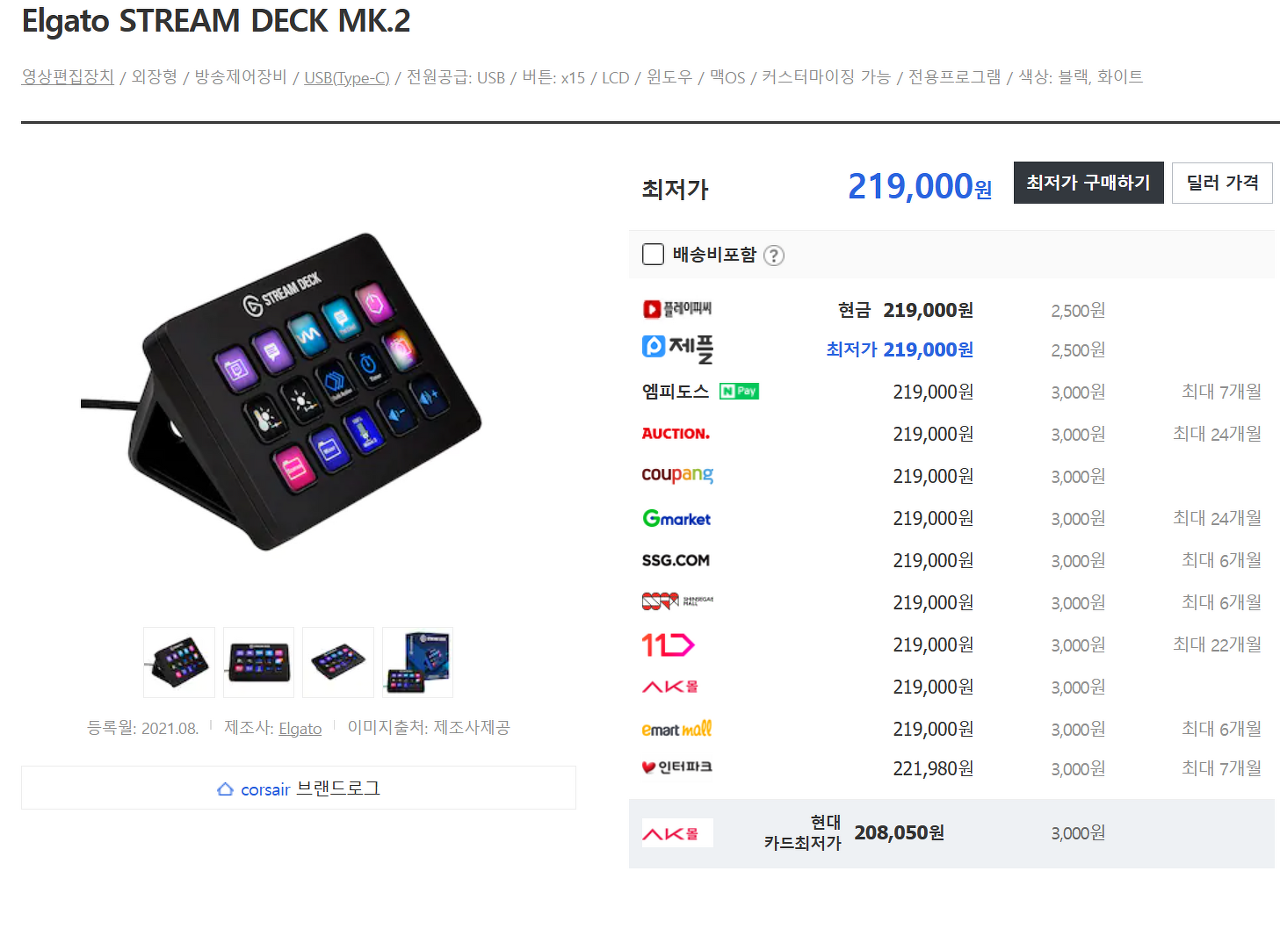
사진 설명을 입력하세요.
비싼 디스플레이 매크로 키보드를 폰에다가 구현해줄 수 있어
그 방법이 어렵지 않으니까
이 글을 적는 이유는 스트리머들이 이 스트림덱이라는 장비를 많이 사용하고
특히 버튜버일수록 더 효율적이기 때문이야.
표정 변화,장면 전환을 단축키 하나로 지정해두고
버튼 하나만 누르면 바로 바뀌게 된다던지
마이크 음소거, 개별앱 음량 제어같은 기능도 있어
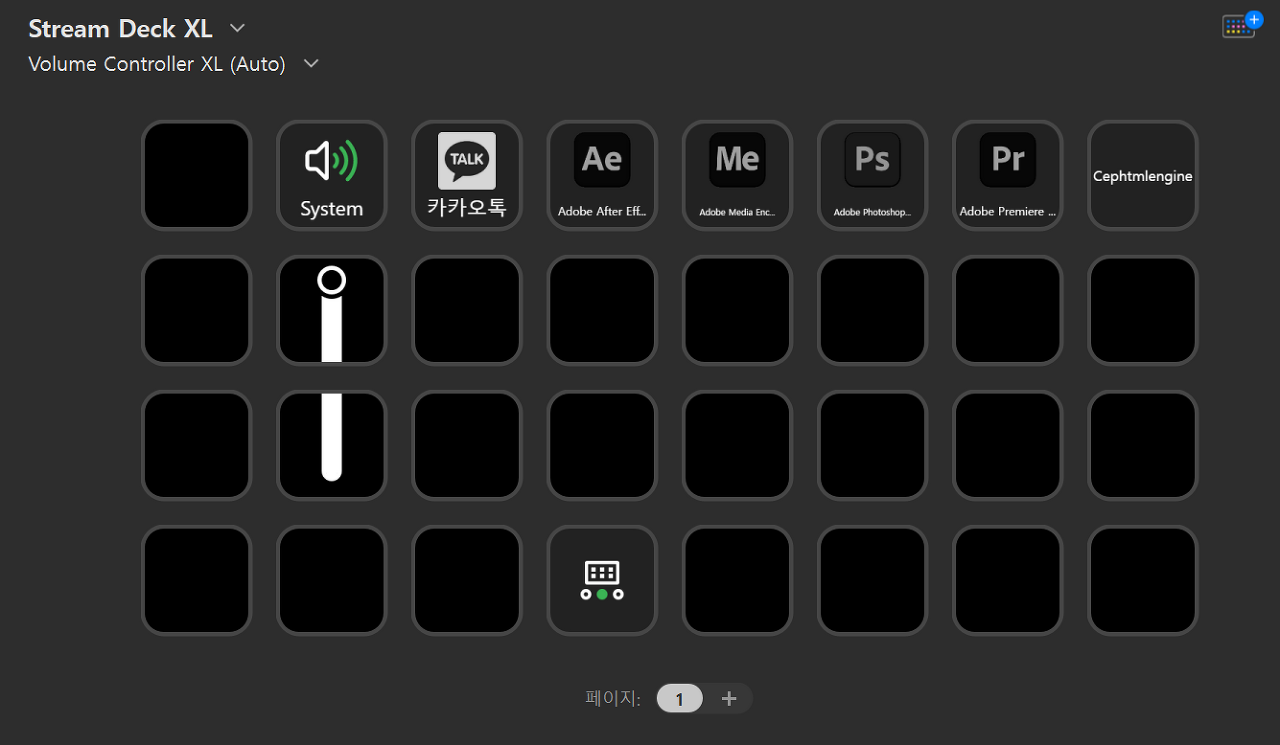
사진 설명을 입력하세요.
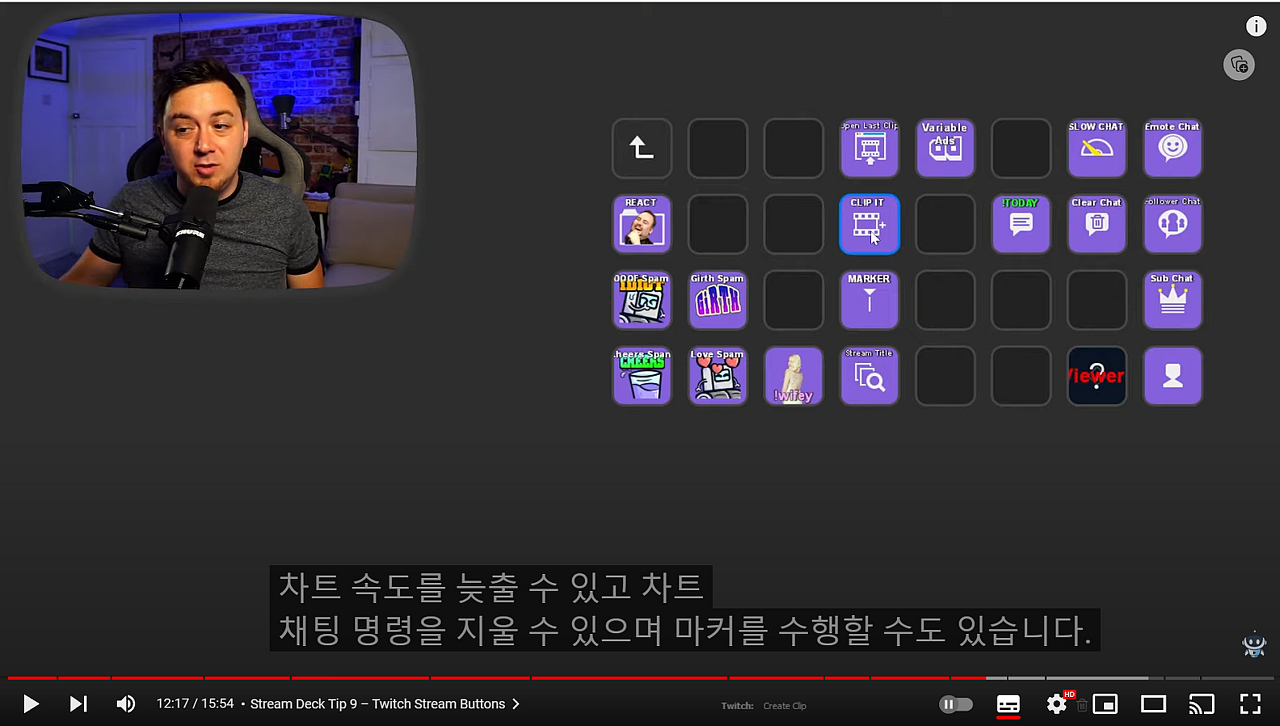
사진 설명을 입력하세요.
트위치 스튜디오, OBS를 플러그인을 설치하는것으로 지원하고 있기 때문에
트위치 스튜디오, OBS의 설정등의 많은 기능을 버튼 하나로 바로바로 바꿔줄 수 있겠지?
방송중에 브금이 필요한경우 바로바로 틀거나, 효과음을 재생할수도 있고
타이머를 실시간 연동해서 방송화면에 띄운다던지,
트윕같은경우 단축키 설정되는 확장프로그램으로 깔아놓고
영상도네같은걸 재생,스킵 등을 버튼 한번으로 조절할 수 있어
추가로
마이크에 음성변조를 바로 넣거
죽을때마다 데스카운트를 세거나, 몇번 웃었는지 같은걸 버튼 한번으로 방송화면에 연동해서 추가할 수 있어
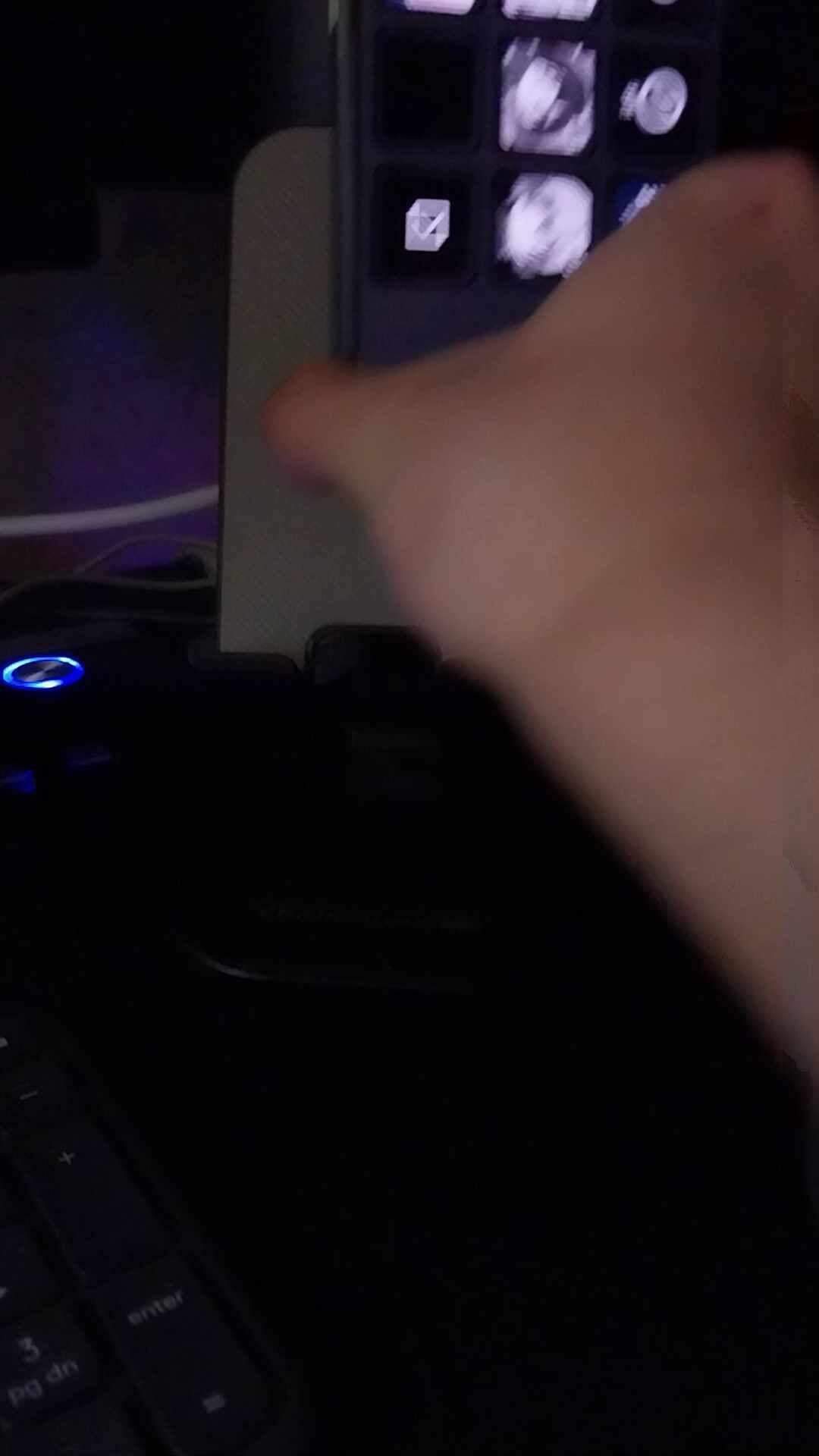
동영상 설명을 입력하세요.
가로 세로 다 지원하고
무선 연결이야!
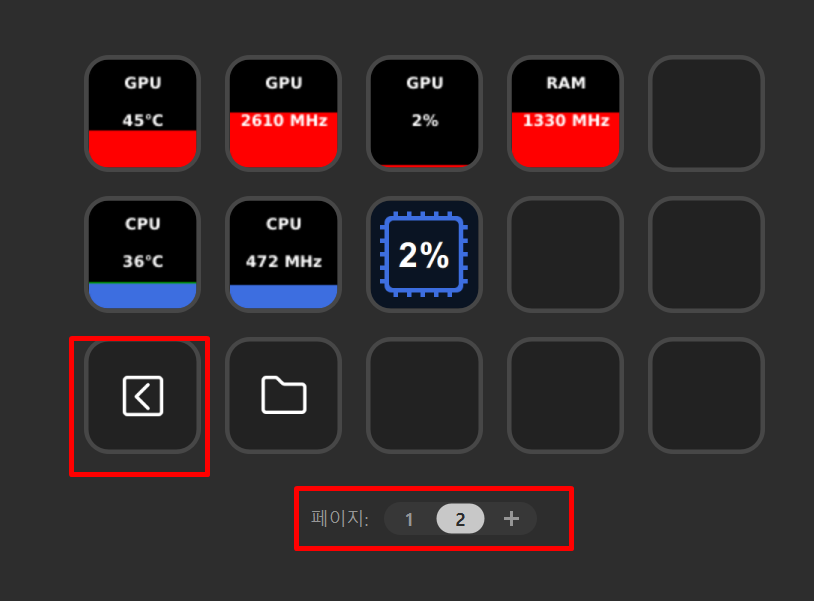
사진 설명을 입력하세요.
이런식으로 페이지를 만들어서 옆으로 넘기거나 하는식으로 무한정 늘릴 수 있고
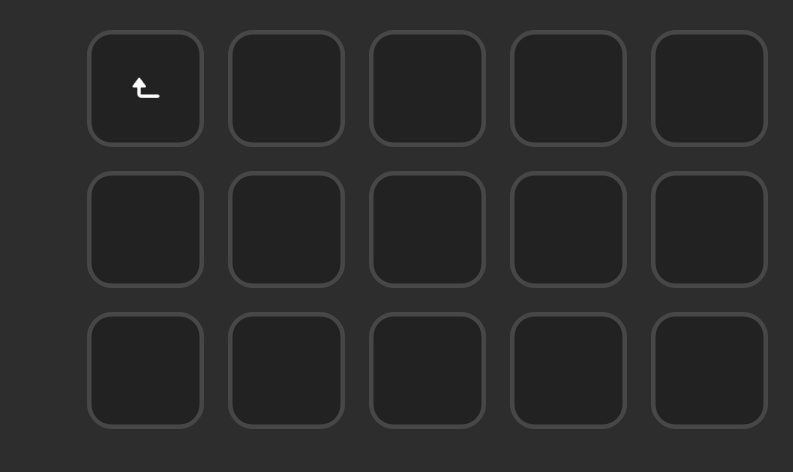
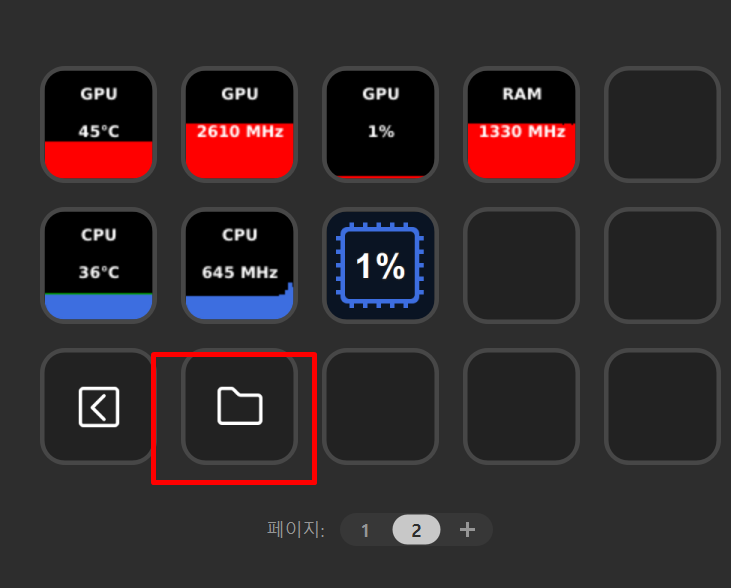
사진 설명을 입력하세요.
컴퓨터 폴더처럼, 무한정으로 폴더안속의 폴더안속의 프로그램을 집어 넣을 수 있어
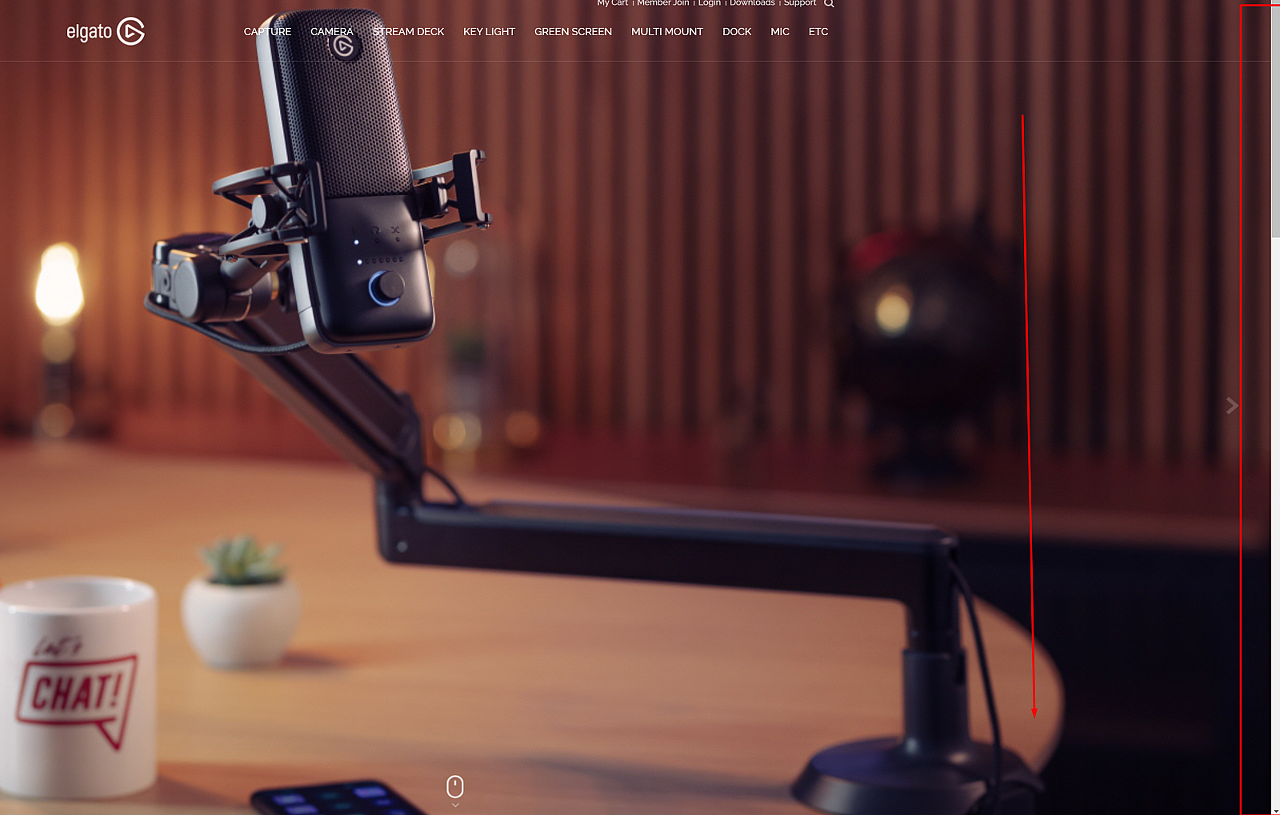
사진 설명을 입력하세요.
Elgato, 엘가토 에 들어가서 or 구글에 엘가토라고 검색해서 나오는 홈페이지에 들어가서
첫화면에서 스크롤을 가장 밑으로 내려
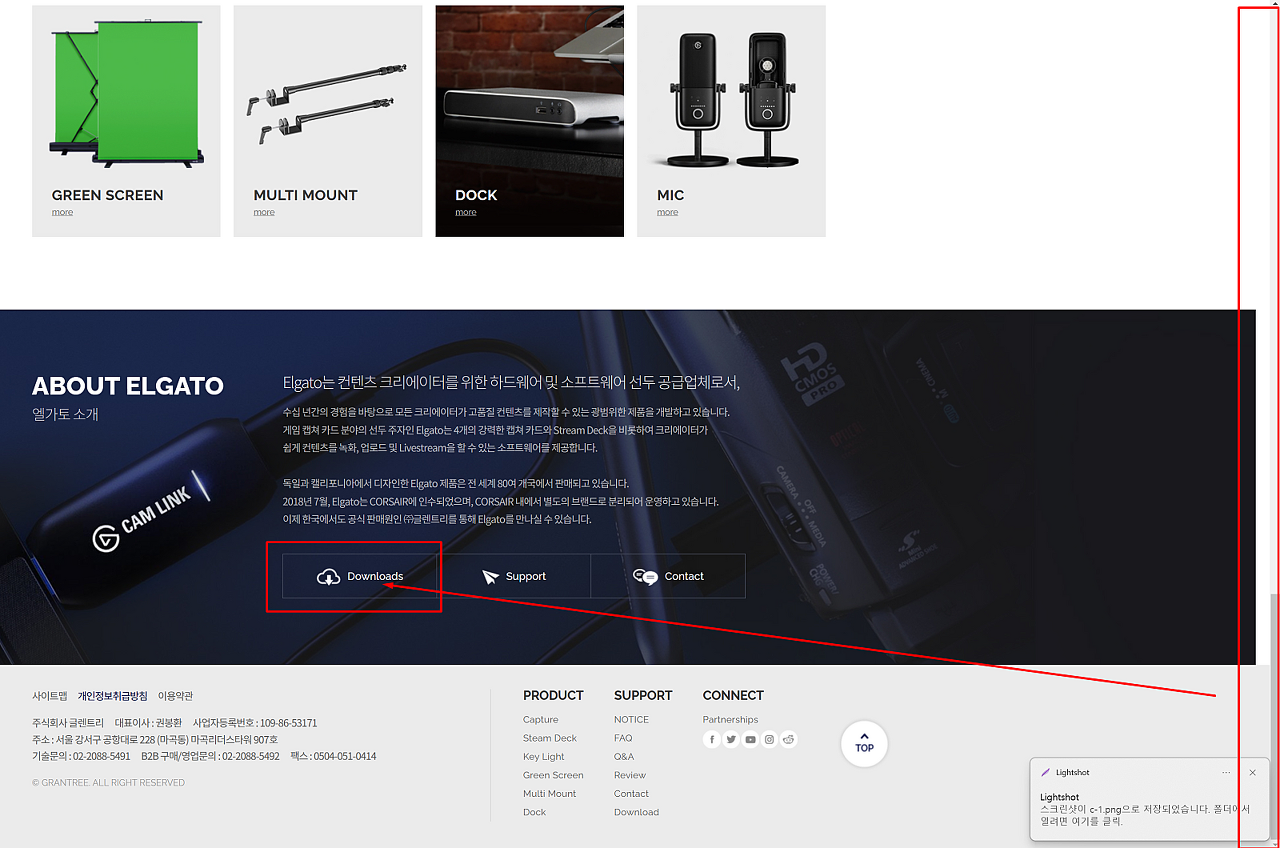
사진 설명을 입력하세요.
그리고 Downloads 라고 적힌 글자를 클릭해줘
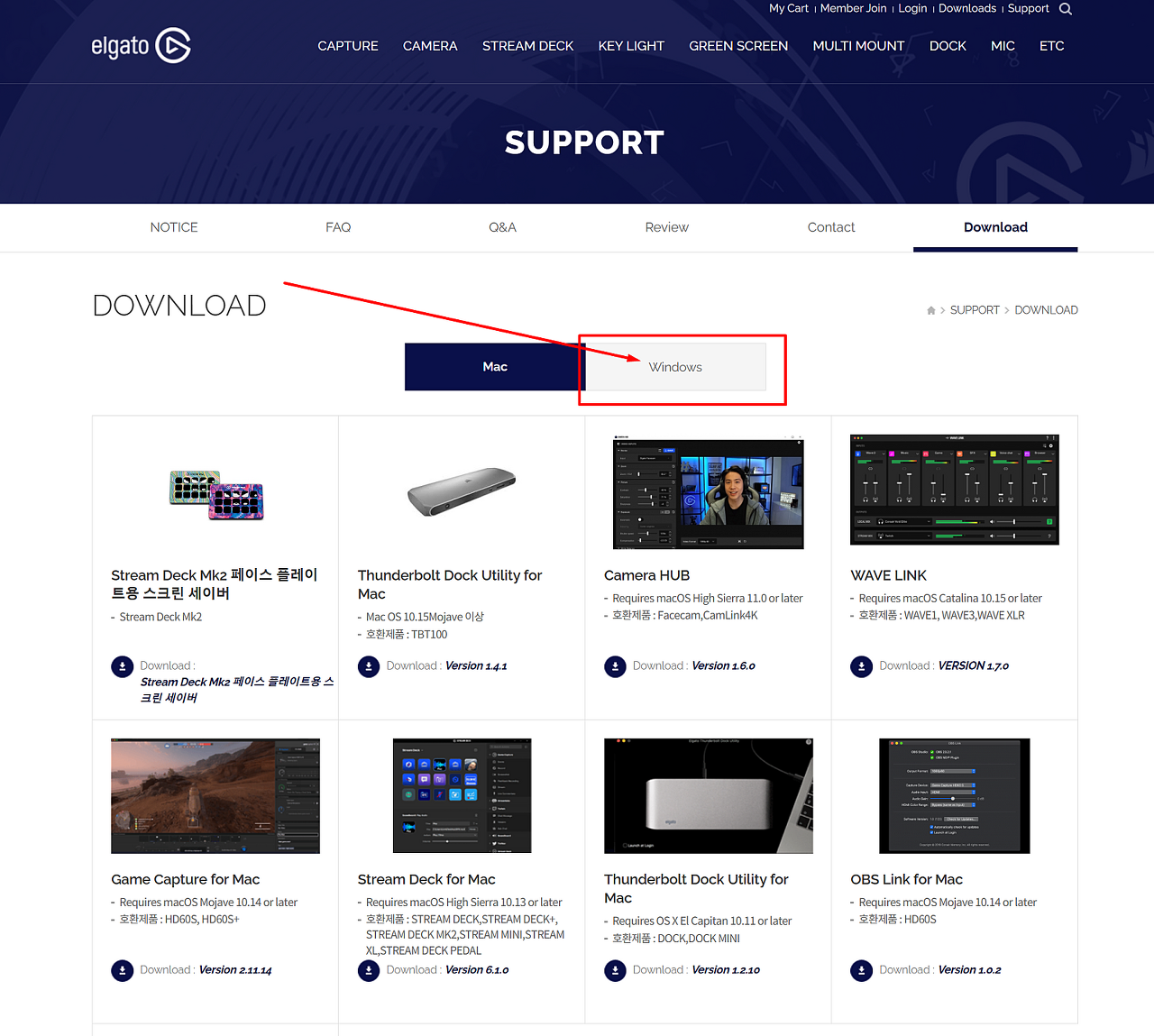
사진 설명을 입력하세요.
우린 Mac을 안쓰니 Windows 를 눌러주고
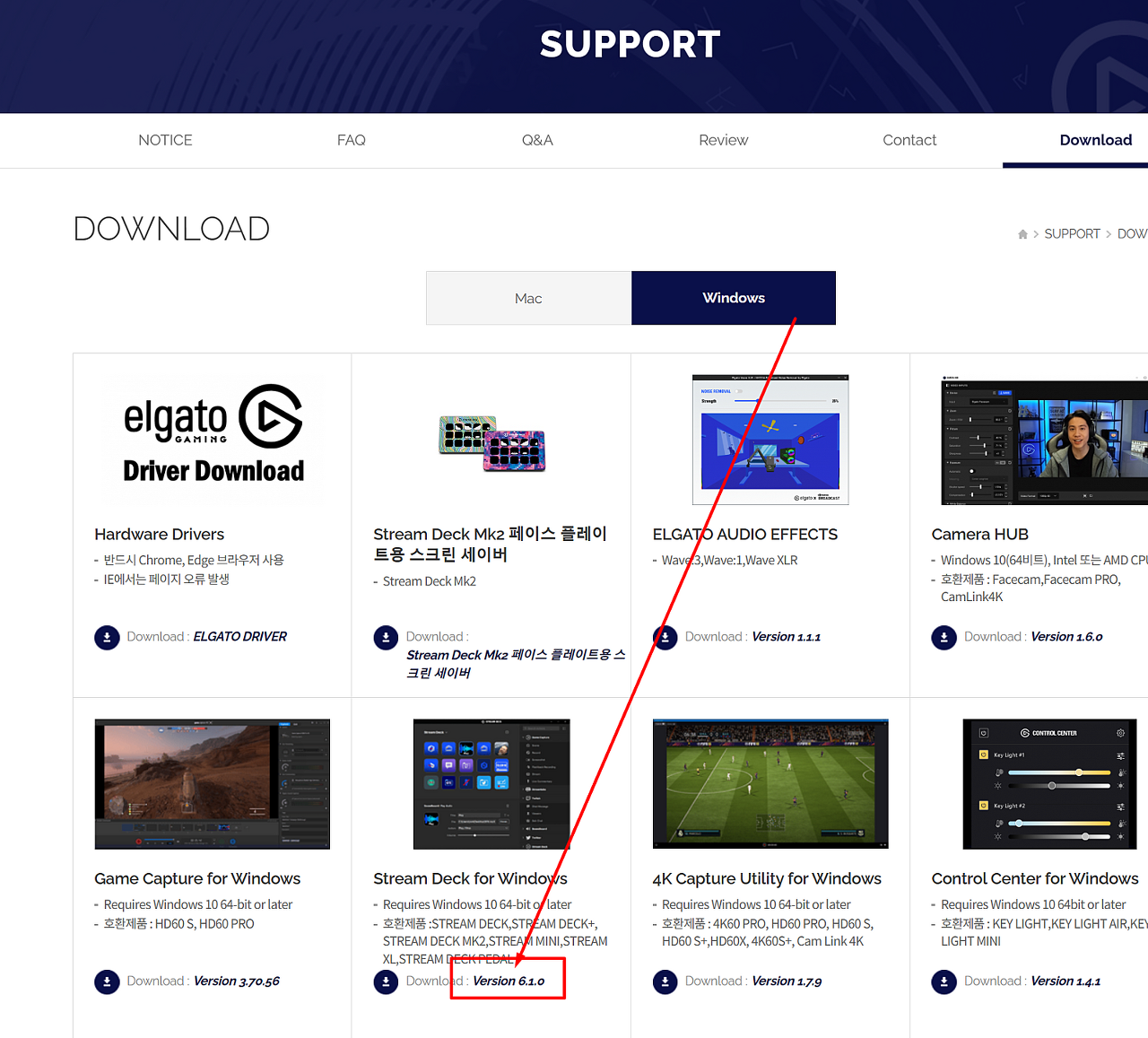
사진 설명을 입력하세요.
Stream Deck for Windows 에서
Download: Version 6.1.0 에서
Version 6.1.0 을 눌러줘야 다운로드가 돼
다운로드 해줘
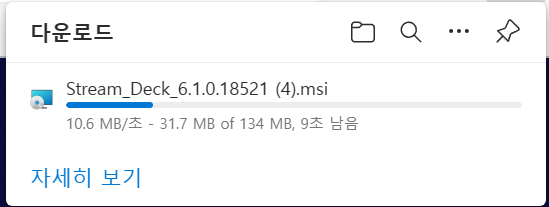
사진 설명을 입력하세요.
다운받고 설치하면
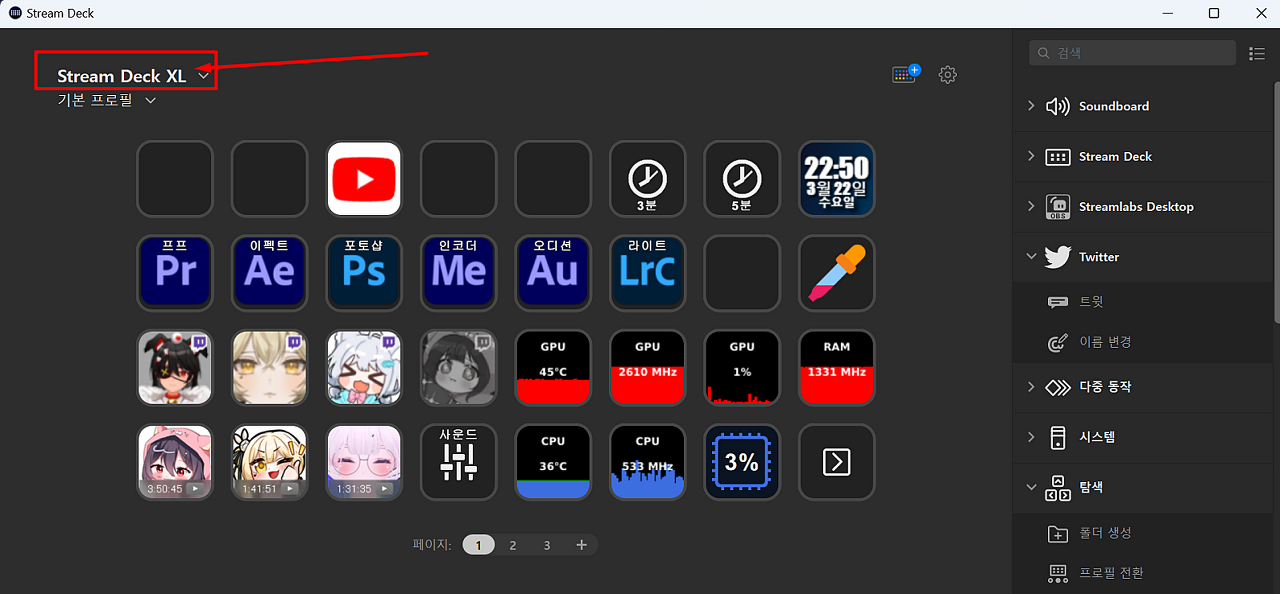
사진 설명을 입력하세요.
이게 첫화면 이거든?
네모박스 표시한 부분을 눌러주면
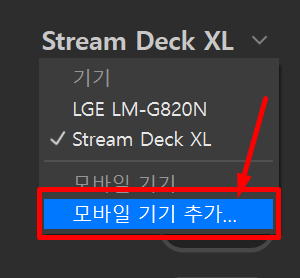
사진 설명을 입력하세요.
모바일 기기추가를 눌러줘
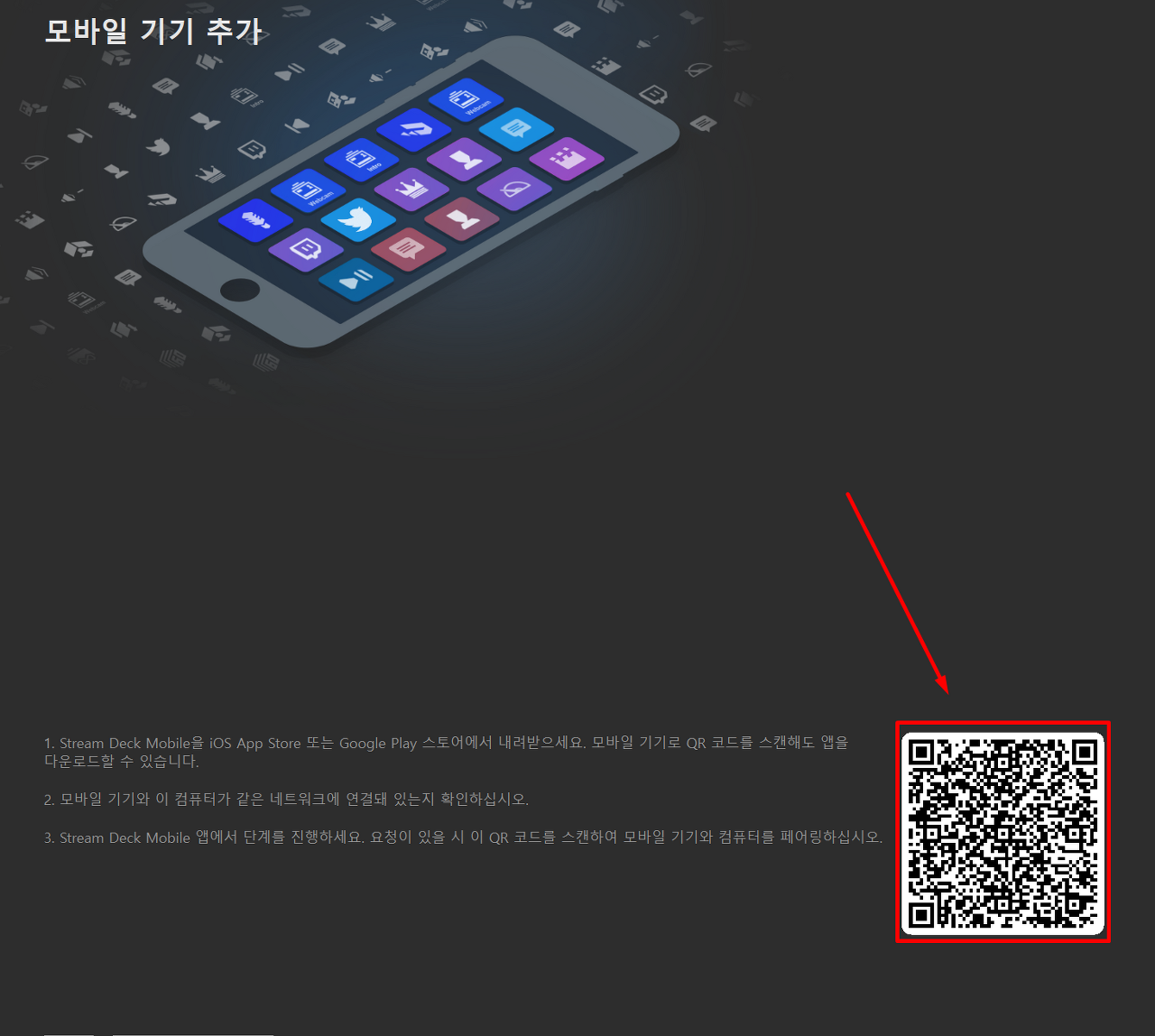
사진 설명을 입력하세요.
그러면 이렇게 QR 코드가 나오거든?
이 화면 그대로 두고, 폰으로 가서
아이폰이면 앱스토어
갤럭시면 구글플레이스토어 겠지?
거기서 Elgato Stream Deck Mobile 라고 검색해줘
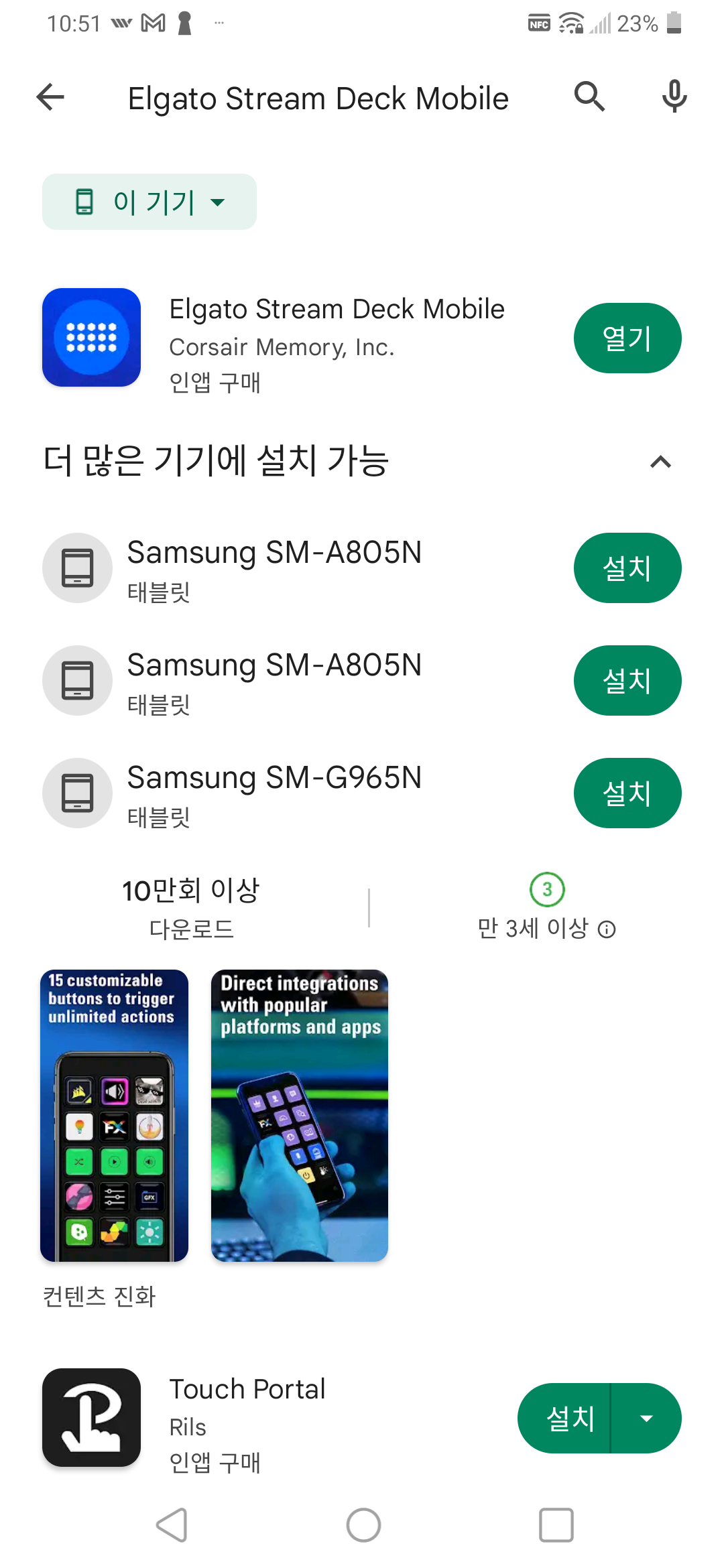
사진 설명을 입력하세요.
다운받고 열어줘
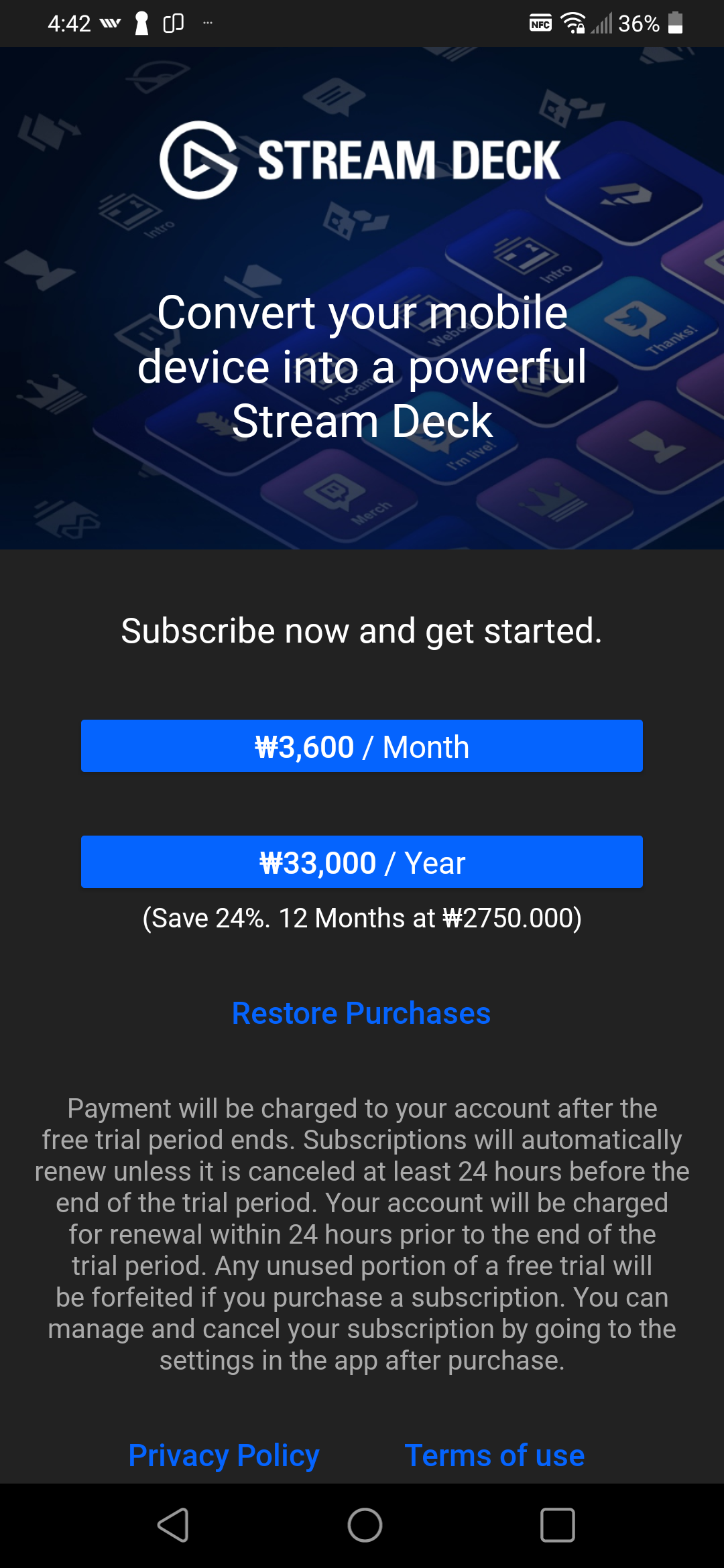
사진 설명을 입력하세요.
그러면 결제 하라고 뜨거든?
1년 결제면, 월 2750원
1달이면 3600원인데 걱정하지말고
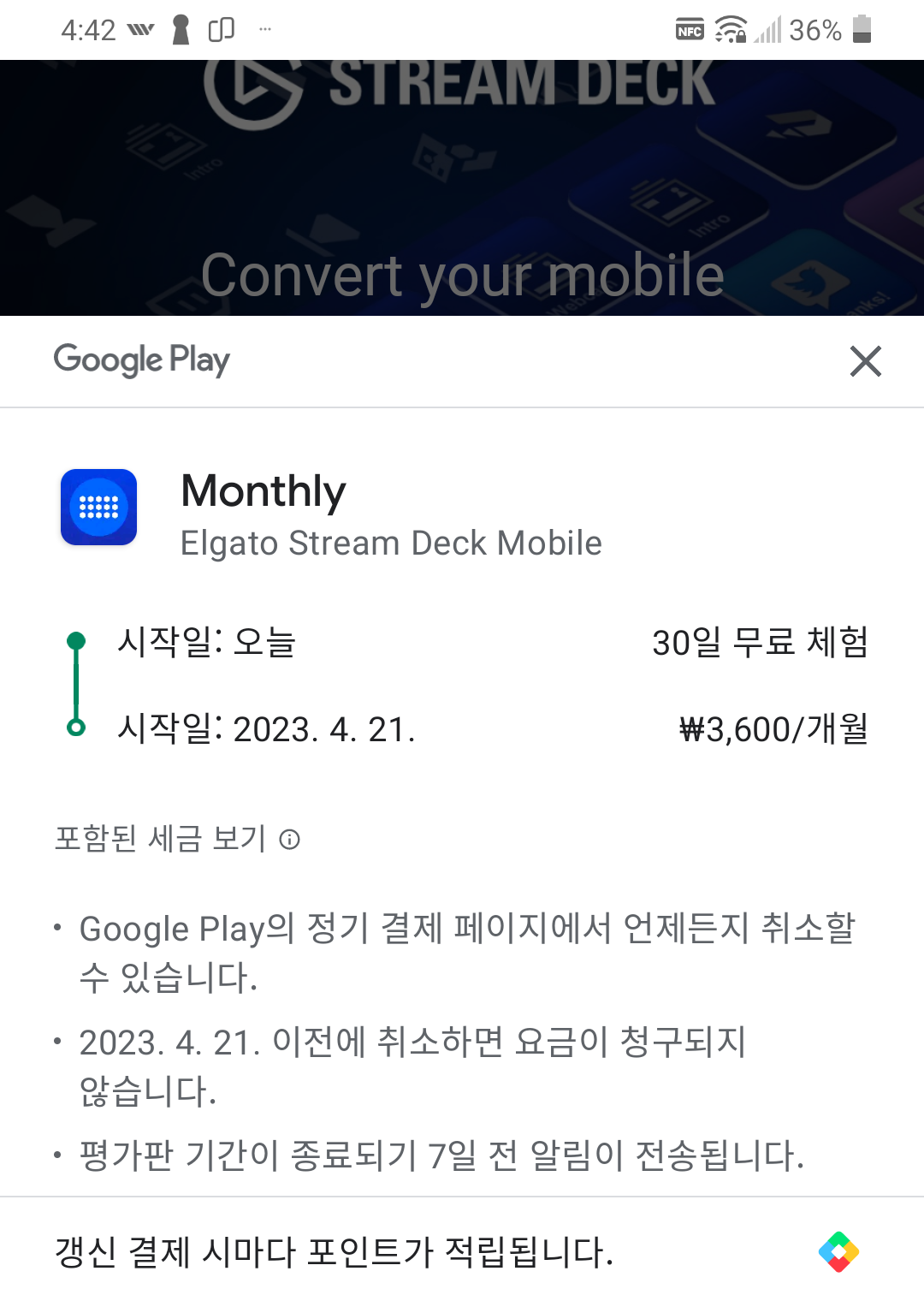
사진 설명을 입력하세요.
1달 무료 사용이니까... 사용하다가 안맞는것같으면
취소하면 돈도 안빠져나가
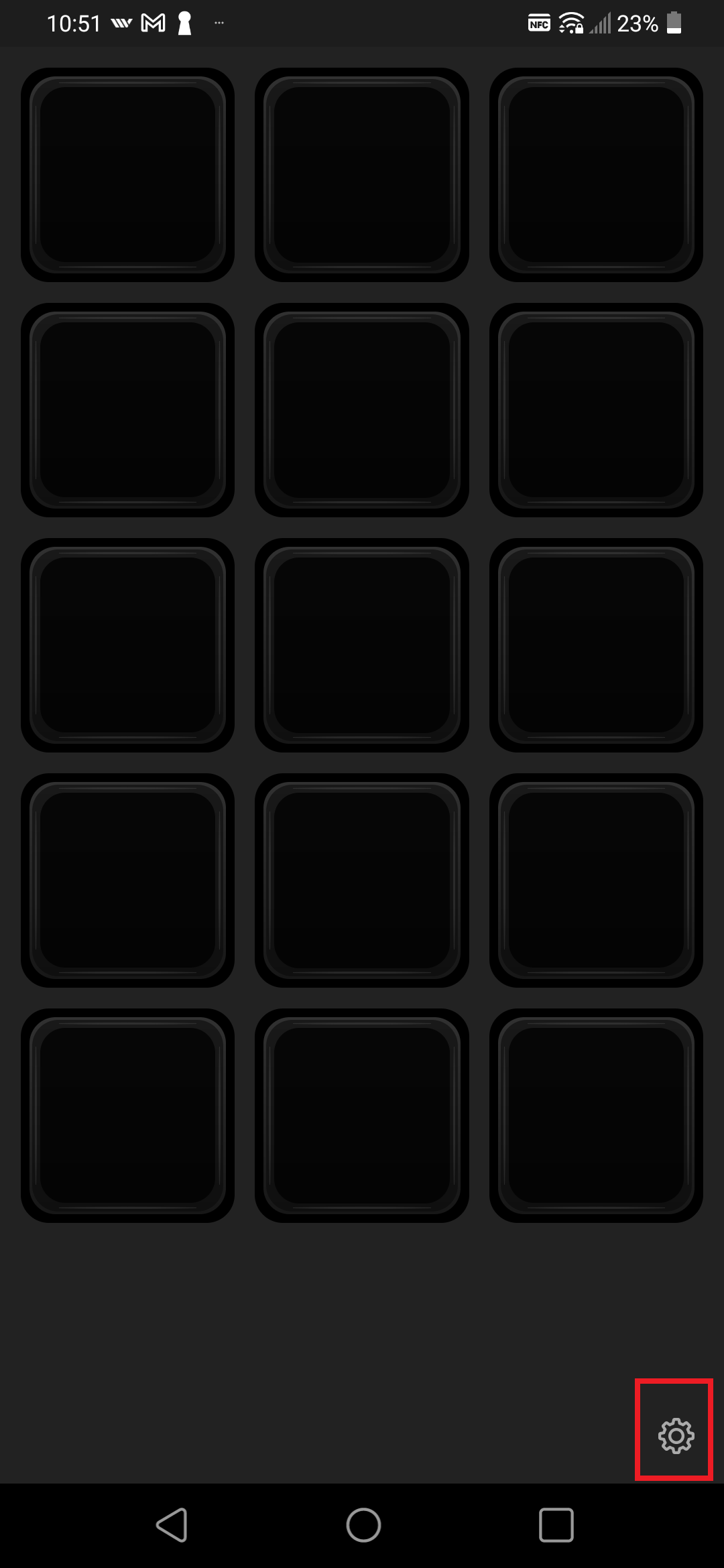
사진 설명을 입력하세요.
그러면 저기 톱니바퀴 보이지?
네모 체크박스에 있는 버튼을 눌러줘
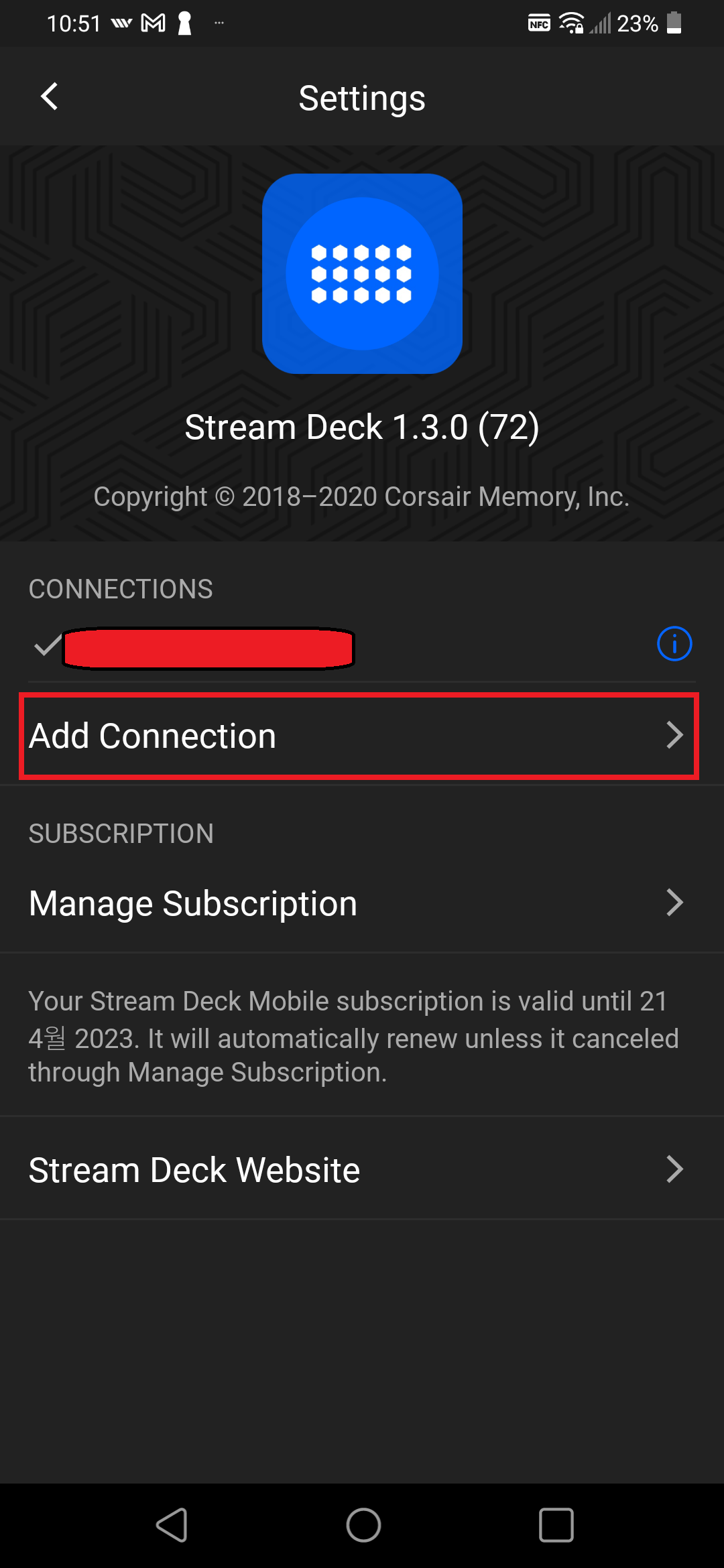
사진 설명을 입력하세요.
같은 와이파이 환경에서 연결되는거니까 참고하고
연결되었으면 자신의 ip가 192.132.232.123 이런식으로 뜨면 연결된거고 안뜨면
Add Connection 이라고 따로 표시한거 보이지?
그걸 눌러줘

사진 설명을 입력하세요.
그러면 카메라로 전환될텐데
우리가 아까 PC에 띄워놓았던 QR코드를 찍어줘
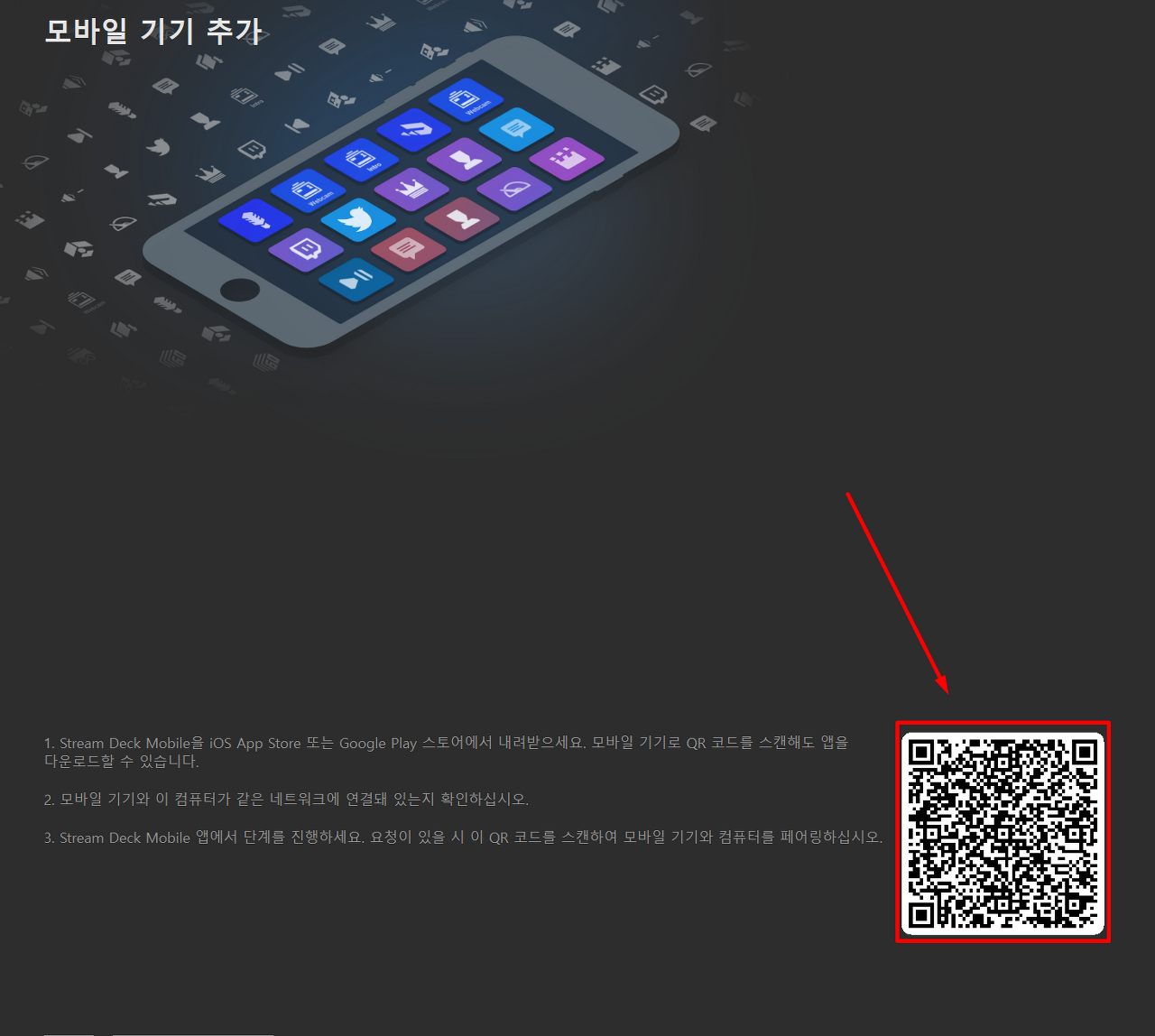
사진 설명을 입력하세요.
이거 기억나지?
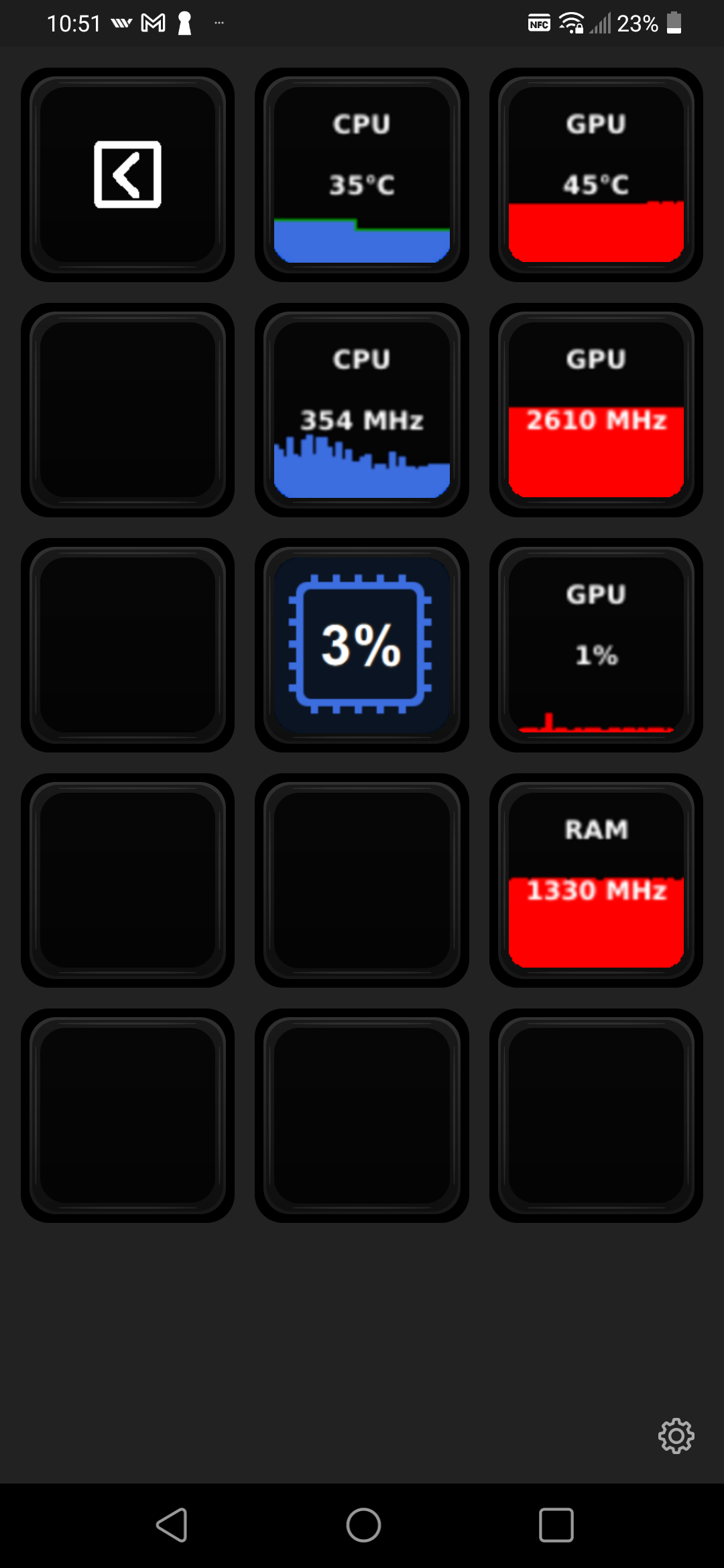
사진 설명을 입력하세요.
그러면 이렇게 연결이 돼

사진 설명을 입력하세요.
그리고 연동이 안되었다면 PC에서 프로필이 휴대폰으로 설정이 되어있는지 확인해줘
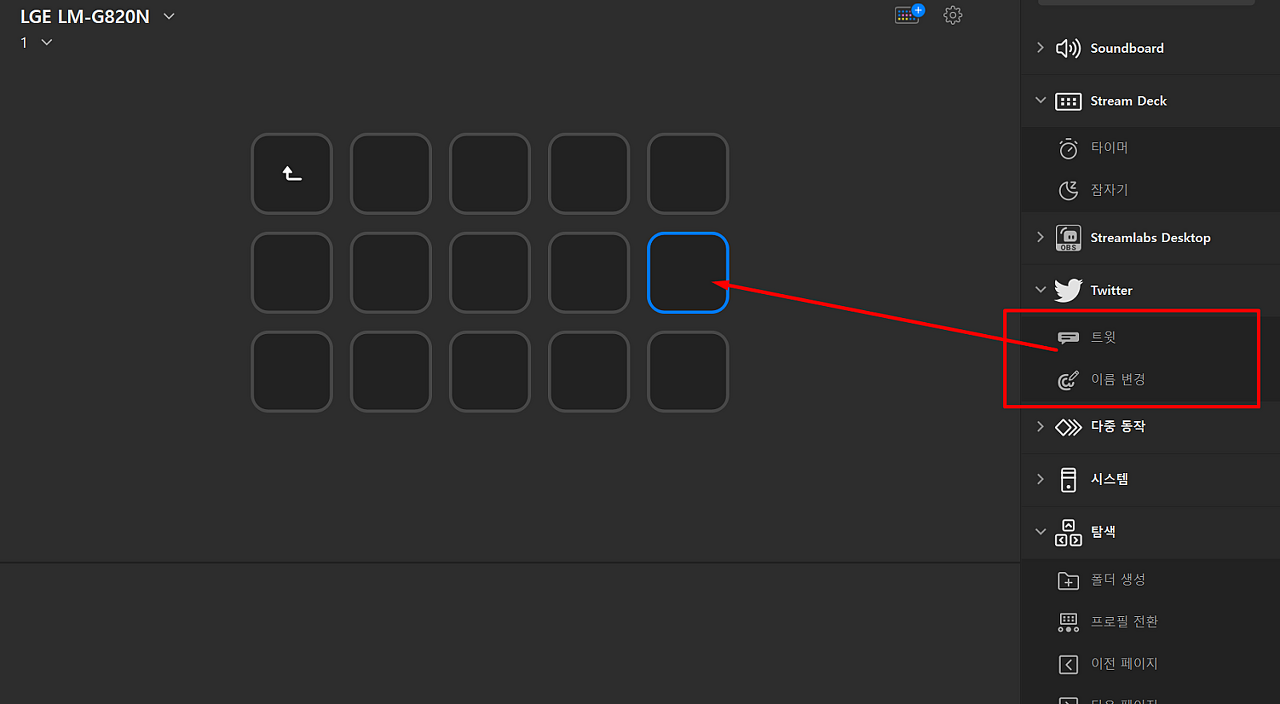
사진 설명을 입력하세요.
옆에 있는 사이드바에서
원하는 동작의 아이콘을 끌어다 놓는것으로 사용이 가능하니까 참고하고
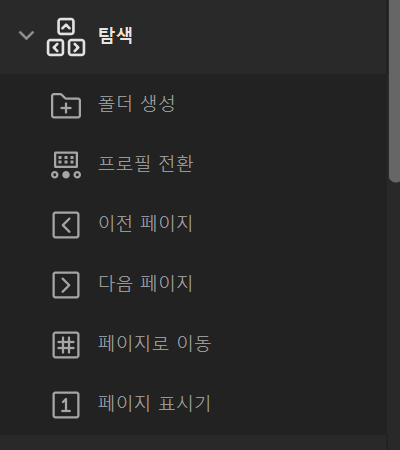
사진 설명을 입력하세요.
폴더 생성 - 말그대로 폴더를 생성
프로필 전환

사진 설명을 입력하세요.
특정 플러그인 사용할때 아예 프로필자체를 설치해주는경우가 있는데
그런경우 프로필 전환에서, 설치해준 프로필로 넘어가게 설정하는식으로 사용
이전페이지, 다음페이지 - 페이지 추가 해준걸 스마트폰 배경화면마냥 넘겨줌
페이지로 이동 - 1ㅡ> 3으로 넘어갈때, 다음페이지2번 눌러야하는걸
3번으로 설정해두면 한번으로 해결해줌
페이지 표시기- 말그대로 현재 페이지 표시
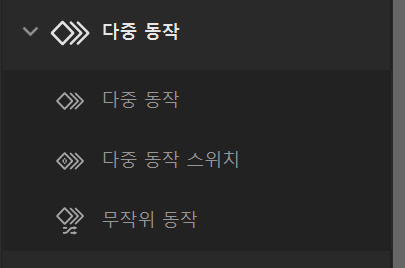
사진 설명을 입력하세요.
우리가 가장 중요한거는 "다중 동작" 이야
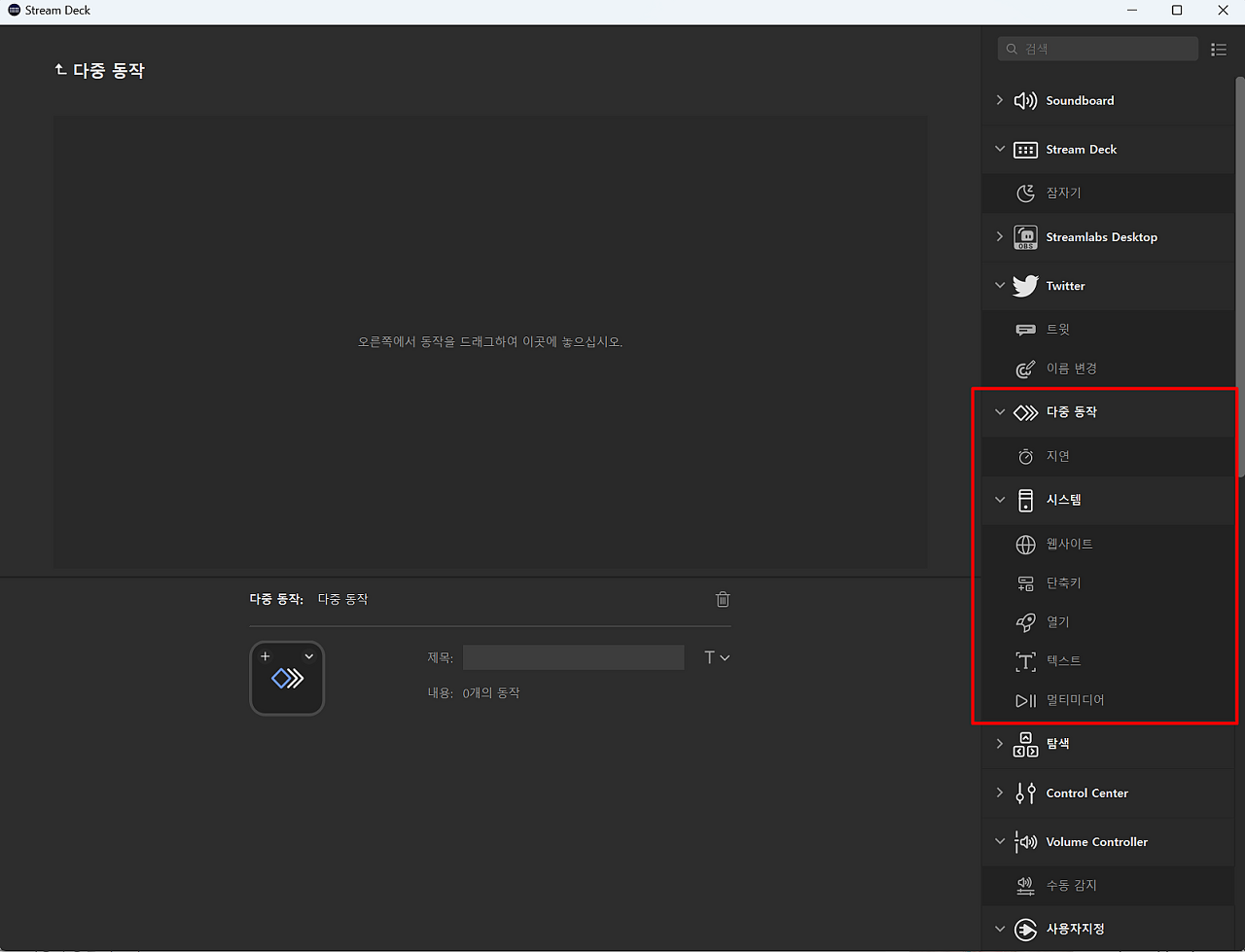
사진 설명을 입력하세요.
저거 끌여다가 놓으면 저렇게 생기는데
지연 - A를 누르고 B를 실행하기까지의 쿨타임을 설정
웹사이트 - 버튼 누르면 바로 그 웹사이트가 열림
단축키 - CTrl + Shift + K 같은걸 미리 입력해두면 바로바로 실행해줌
지연을 같이 넣어주면
A를 하고, 1초뒤에 B를 하고, 1초뒤에 C까지 작동으로 해주는식
말그대로 텍스트를 작성해줌
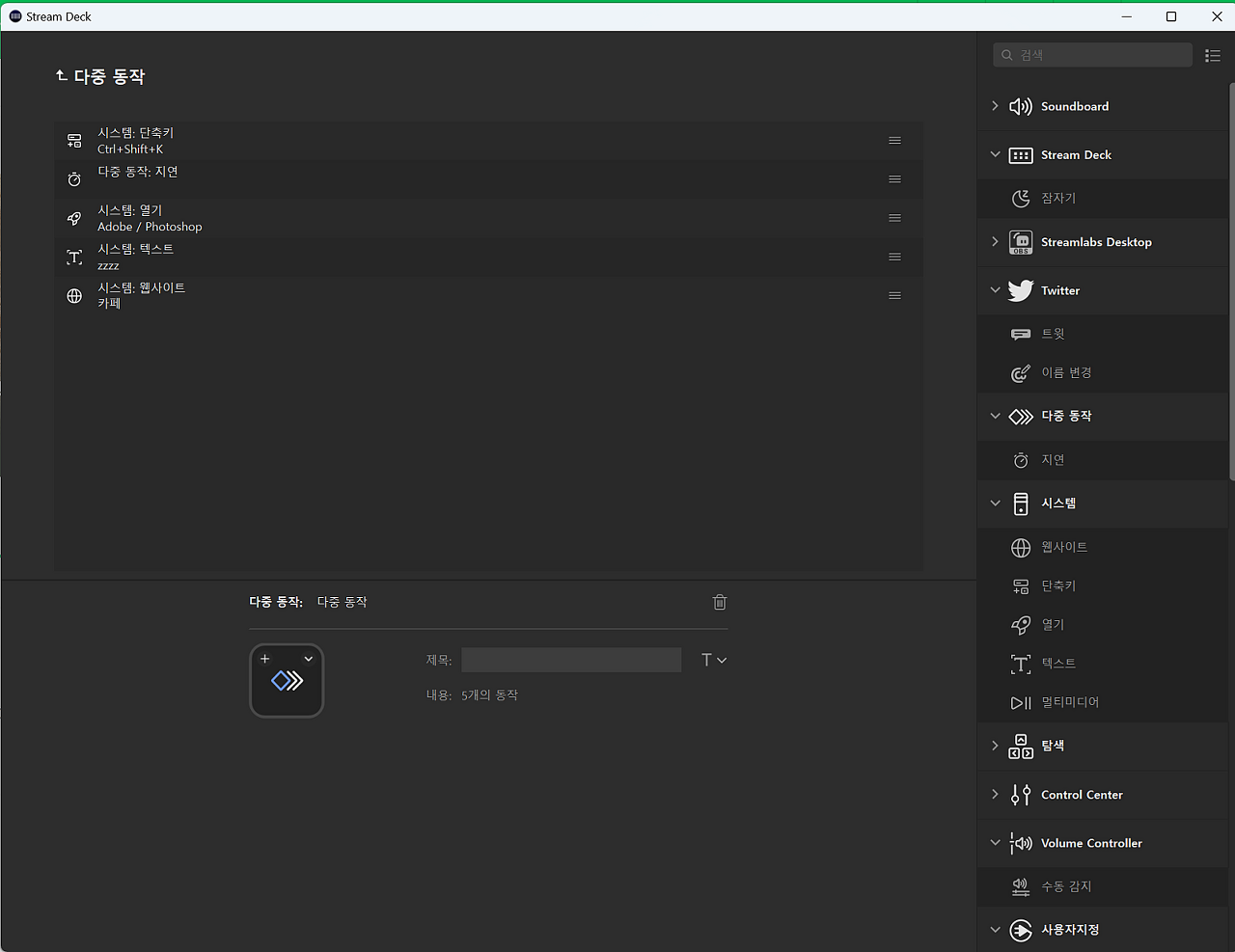
사진 설명을 입력하세요.
이걸 응용한다면, 자주 쓰는 프로그램을 바로바로 키거나
팬카페같이 자주가는 웹사이트는 버튼 한번 누르면 바로 가지게 한다거나
식의 행동이 가능해
추가로 기본적인 스트림덱에서 지원하지 않는 기능들은
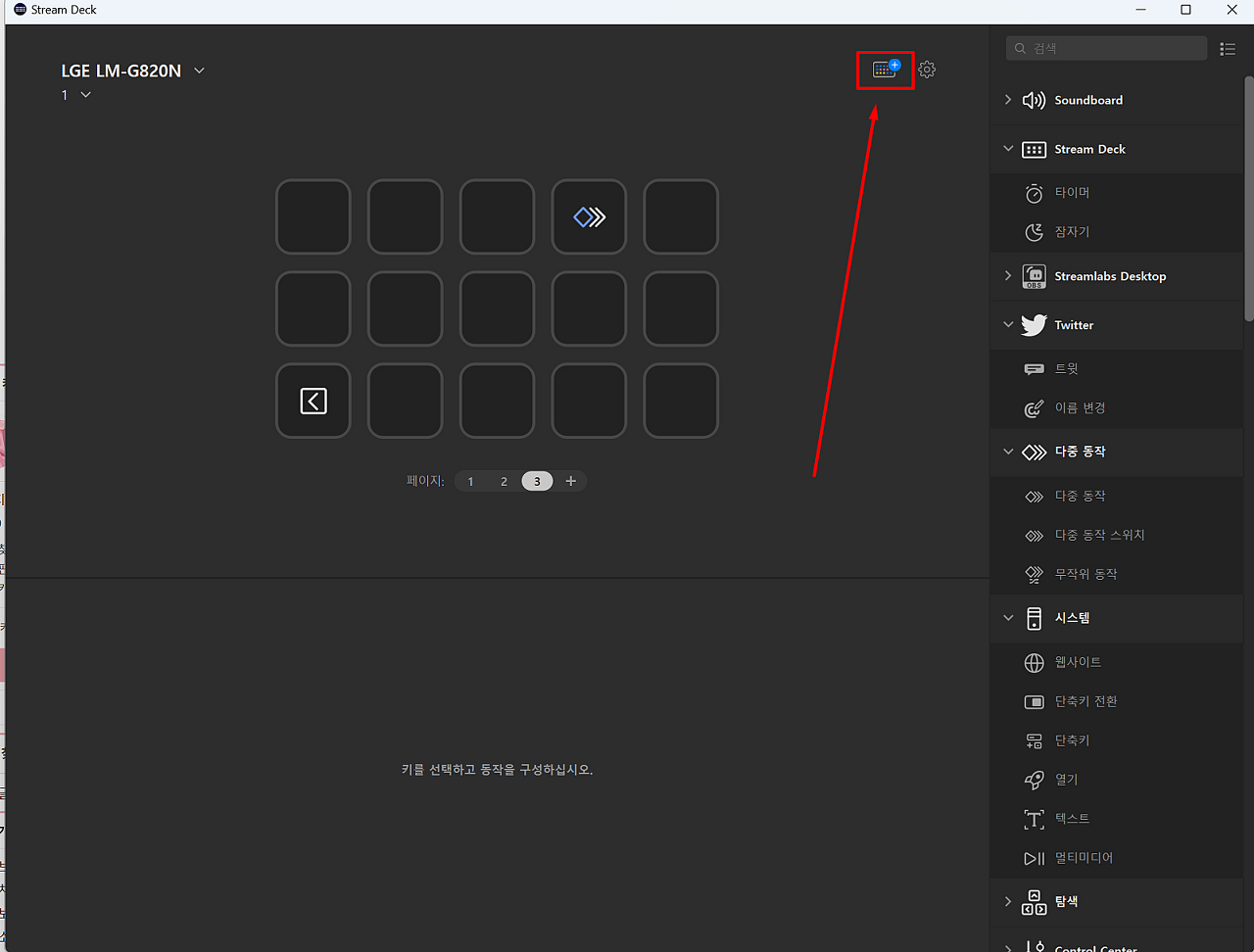
사진 설명을 입력하세요.
저 키보드 모양에서
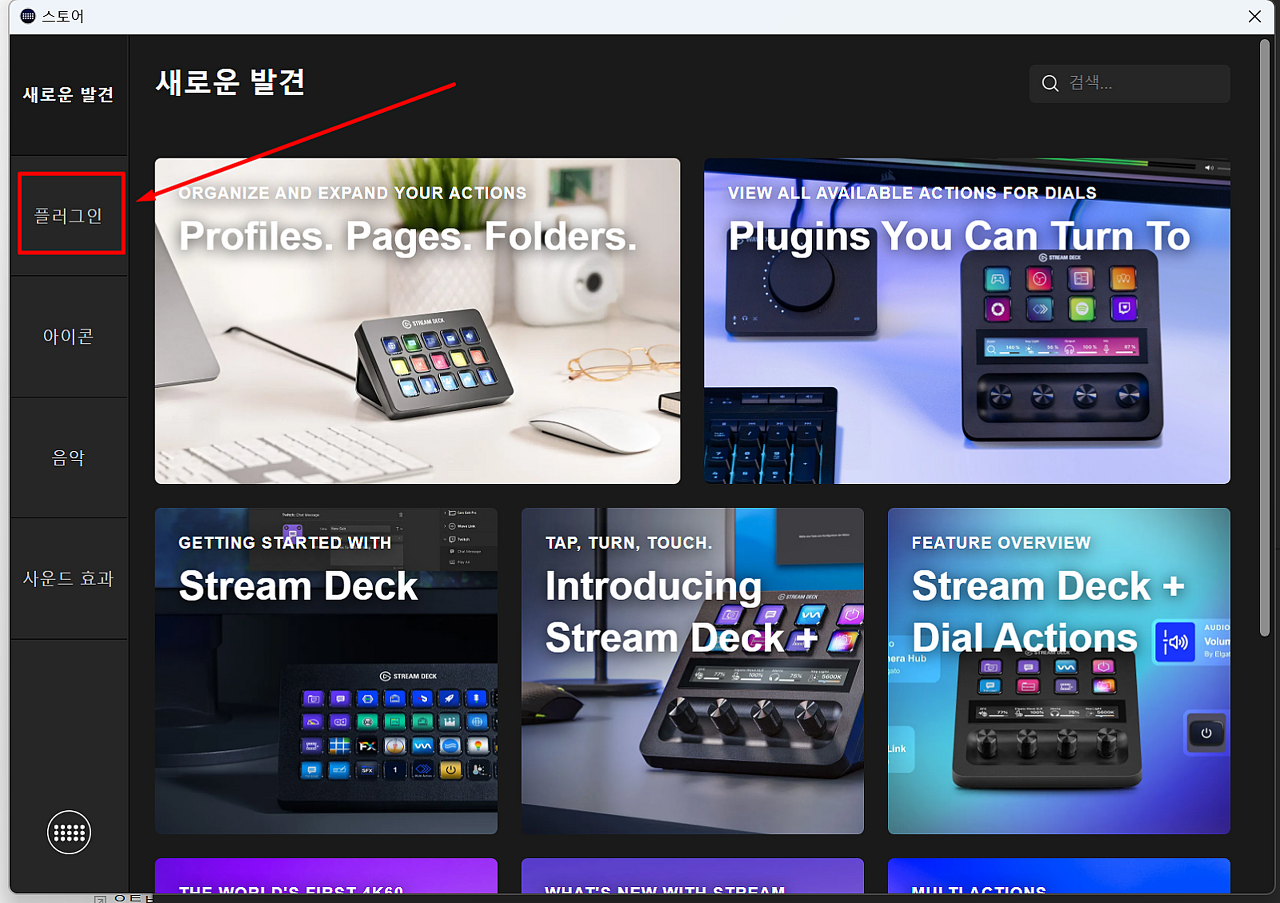
사진 설명을 입력하세요.
플러그인으로 들어가고
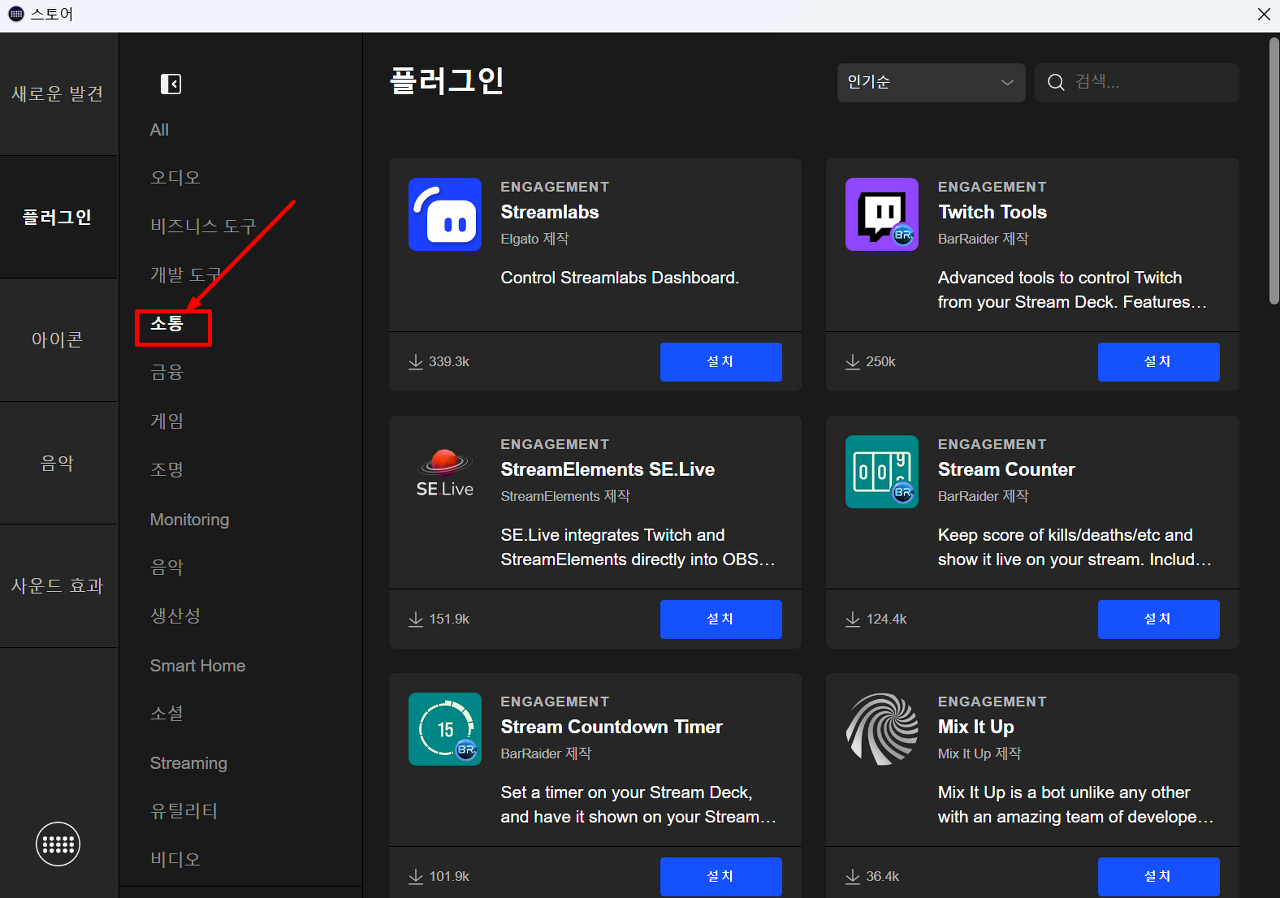
사진 설명을 입력하세요.
카테고리 소통에서 방송관련한 플러그인 많아.
설치 버튼을 눌러주면 되고

사진 설명을 입력하세요.
가끔씩 프로필 설치하라는 플러그인은 저버튼을 눌러서 설치해주면 돼
프로필 전환기능을 위에서 소개했는데 이런 플러그인때문에 쓰게 되더라고
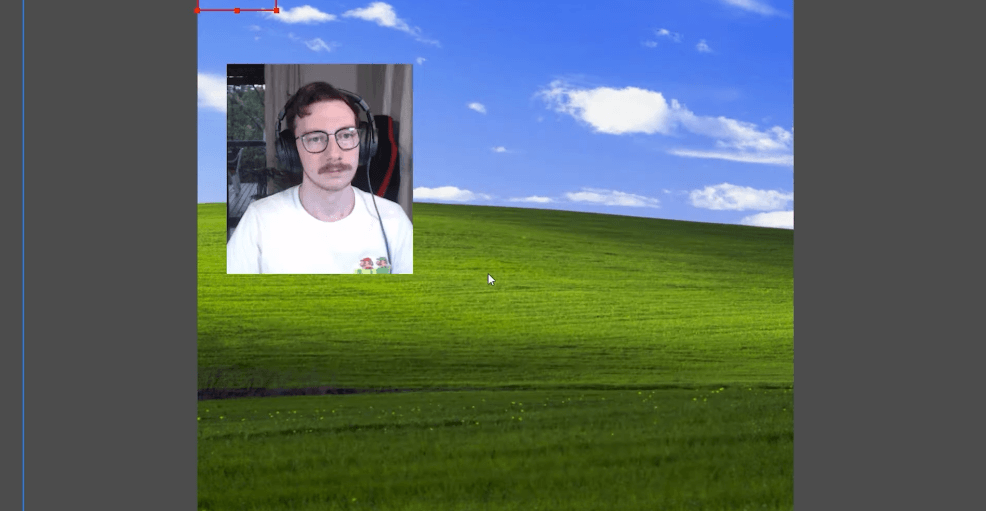
사진 설명을 입력하세요.
이런식으로 데스카운터같은걸 연동해서 쓰거나
사진 설명을 입력하세요.
CPU,GPU 사용량을 연동하거나
사진 설명을 입력하세요.
실시간으로 화면 효과를 조작하거나
표정효과,장면효과등을 조정하겠지?
사진 설명을 입력하세요.
타이머 같은경우도 이렇게 실시간 연동이 가능하고
사진 설명을 입력하세요.
레이드 같은것도 버튼 하나로 정리가 돼
사진 설명을 입력하세요.
재밌는 장면 마커기능? 요즘은 지원하는지는 모르겠지만
아무튼 트위치에서 일반적으로 마우스를 써야하는것들은
OBS, Twitch Studio 를 사용하면 대부분 가능할거야